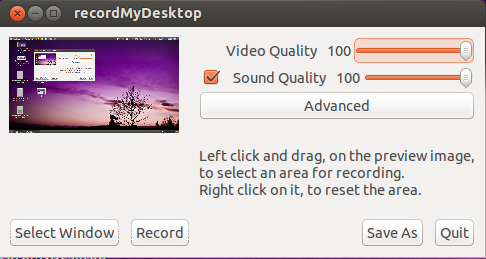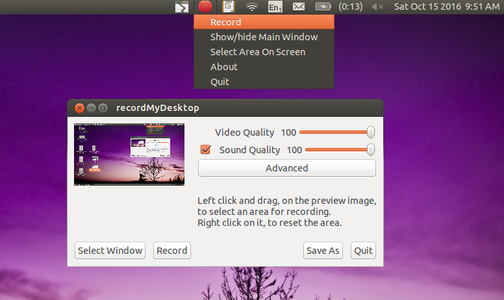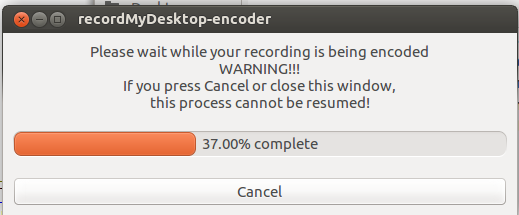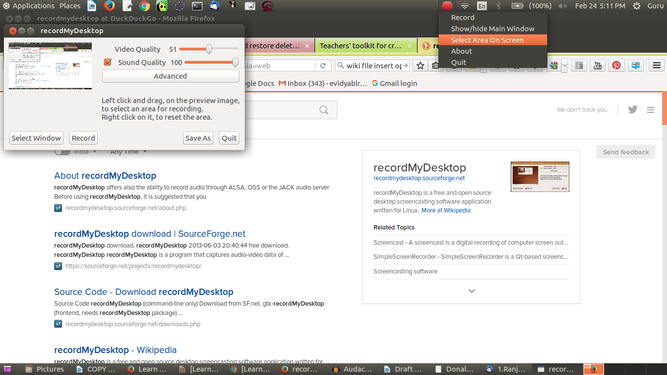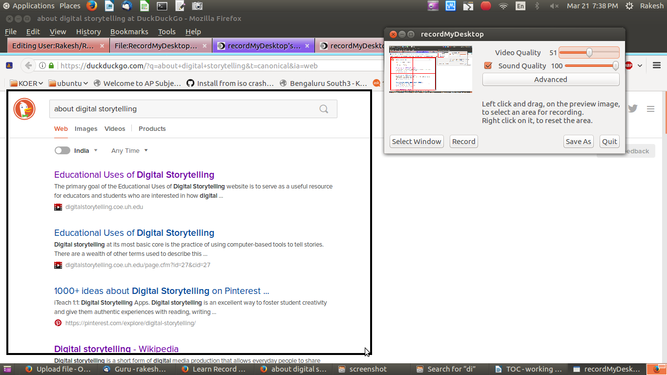"ರೆಕಾರ್ಡ್ ಮೈ ಡೆಸ್ಕ್ಟಾಪ್ ಕಲಿಯಿರಿ" ಆವೃತ್ತಿಗಳ ಮಧ್ಯದ ಬದಲಾವಣೆಗಳು
| (೨ intermediate revisions by ೨ users not shown) | |||
| ೧ ನೇ ಸಾಲು: | ೧ ನೇ ಸಾಲು: | ||
| + | {| style="height:10px; float:right; align:center;" | ||
| + | |<div style="width:150px;border:none; border-radius:10px;box-shadow: 5px 5px 5px #888888; background:#ffffff; vertical-align:top; text-align:center; padding:5px;"> | ||
| + | ''[https://teacher-network.in/OER/index.php/Learn_Record_My_Desktop See in English]''</div> | ||
===ಪರಿಚಯ=== | ===ಪರಿಚಯ=== | ||
ರೆಕಾರ್ಡ್ ಮೈ ಡೆಸ್ಕ್ಟಾಪ್' ಎಂಬುದು ಇದರ ಹೆಸರೇ ಸೂಚಿಸುವಂತೆ ಗಣಕ ತೆರೆಯ ಮೇಲೆ ಮೂಡುತ್ತಿರುವ ಎಲ್ಲಾ ಪ್ರಕ್ರಿಯೆಗಳನ್ನು ಅಗತ್ಯಕ್ಕೆ ತಕ್ಕಂತೆ ಮುದ್ರಿಸಿಕ್ಕೊಳ್ಳುವುದೇ ಆಗಿದೆ. | ರೆಕಾರ್ಡ್ ಮೈ ಡೆಸ್ಕ್ಟಾಪ್' ಎಂಬುದು ಇದರ ಹೆಸರೇ ಸೂಚಿಸುವಂತೆ ಗಣಕ ತೆರೆಯ ಮೇಲೆ ಮೂಡುತ್ತಿರುವ ಎಲ್ಲಾ ಪ್ರಕ್ರಿಯೆಗಳನ್ನು ಅಗತ್ಯಕ್ಕೆ ತಕ್ಕಂತೆ ಮುದ್ರಿಸಿಕ್ಕೊಳ್ಳುವುದೇ ಆಗಿದೆ. | ||
| ೭೧ ನೇ ಸಾಲು: | ೭೪ ನೇ ಸಾಲು: | ||
#ನೀವು ಪ್ರದೇಶವನ್ನು ಆಯ್ಕೆ ಮಾಡಿಕೊಂಡ ಮೇಲೆ, ಎರಡನೇ ಚಿತ್ರದಲ್ಲಿರುವ ರೀತಿ ಕಾಣುತ್ತದೆ. ಈಗ ಇದು ರೆಕಾರ್ಡ್ ಆಗಲು ಸಿದ್ದವಾಗಿದೆ. "Record" ಬಟನ್ ಮೇಲೆ ಒತ್ತಿದ ತಕ್ಷಣ ರೆಕಾರ್ಡಿಂಗ್ ಪ್ರಕ್ರಿಯೆ ಪ್ರಾರಂಭವಾಗುತ್ತದೆ. . <br> | #ನೀವು ಪ್ರದೇಶವನ್ನು ಆಯ್ಕೆ ಮಾಡಿಕೊಂಡ ಮೇಲೆ, ಎರಡನೇ ಚಿತ್ರದಲ್ಲಿರುವ ರೀತಿ ಕಾಣುತ್ತದೆ. ಈಗ ಇದು ರೆಕಾರ್ಡ್ ಆಗಲು ಸಿದ್ದವಾಗಿದೆ. "Record" ಬಟನ್ ಮೇಲೆ ಒತ್ತಿದ ತಕ್ಷಣ ರೆಕಾರ್ಡಿಂಗ್ ಪ್ರಕ್ರಿಯೆ ಪ್ರಾರಂಭವಾಗುತ್ತದೆ. . <br> | ||
| − | ರೆಕಾರ್ಡಿಂಗ್ ಪ್ರಕ್ರಿಯೆಯನ್ನು | + | ರೆಕಾರ್ಡಿಂಗ್ ಪ್ರಕ್ರಿಯೆಯನ್ನು ನಿಲ್ಲಿಸಬೇಕಾದಲ್ಲಿ, "Stop" ಮೇಲೆ ಒತ್ತಿ. ನೀವು ಒಮ್ಮೆ "STOP" ಬಟನ್ ನ್ನು ಒತ್ತಿದ ನಂತರ, ವೀಡಿಯೋ ಎಕ್ಸ್ಪೋಟ್ ಪ್ರಕ್ರಿಯೆ ಚಾಲನೆಗೊಂಡು ನಿಮ್ಮ ವಿಡಿಯೋ ಉಳಿಯುತ್ತದೆ. |
==== ಕಡತ ಉಳಿಸಿಕೊಳ್ಳುವುದು ಮತ್ತು ನಮೂನೆಗಳು ==== | ==== ಕಡತ ಉಳಿಸಿಕೊಳ್ಳುವುದು ಮತ್ತು ನಮೂನೆಗಳು ==== | ||
| ೭೭ ನೇ ಸಾಲು: | ೮೦ ನೇ ಸಾಲು: | ||
==== ಉನ್ನತೀಕರಿಸಿದ ಲಕ್ಷಣಗಳು ==== | ==== ಉನ್ನತೀಕರಿಸಿದ ಲಕ್ಷಣಗಳು ==== | ||
ರೆಕಾರ್ಡ್ ಮೈ ಡೆಸ್ಕ್ಟಾಪ್' ನ ಮುಖ್ಯ ವಿಂಡೋದಲ್ಲಿ "advanced" ಮೇಲೆ ಒತ್ತಿದರೆ, ಈ ಕೆಳಗಿನ ಆಯ್ಕೆಗಳನ್ನು ಕಾಣಬಹುದು. | ರೆಕಾರ್ಡ್ ಮೈ ಡೆಸ್ಕ್ಟಾಪ್' ನ ಮುಖ್ಯ ವಿಂಡೋದಲ್ಲಿ "advanced" ಮೇಲೆ ಒತ್ತಿದರೆ, ಈ ಕೆಳಗಿನ ಆಯ್ಕೆಗಳನ್ನು ಕಾಣಬಹುದು. | ||
| − | # Frames per second : | + | # Frames per second : ಪ್ರತಿ ಸೆಕೆಂಡಿನ ಪ್ರೇಮ್ಗಳನ್ನು ಜಾಸ್ತಿ ಮಾಡುವುದರಿಂದ ಒಳ್ಳೆಯ ಗುಣಮಟ್ಟದ ವೀಡಿಯೋ ಪಡೆಯಬಹುದು ಆದರೆ, ಇದು ಹೆಚ್ಚಿನ ಪ್ರೊಸೆಸರ್ ಚಲನೆಯನ್ನು ಹೊಂದುತ್ತದೆ. ಹಾಗು ಇದು ವೀಡಿಯೋ ಕಡತದ ಗಾತ್ರವನ್ನು ಹೆಚ್ಚಿಸುತ್ತದೆ. |
# Sound : ಧ್ವನಿಯನ್ನು ರೆಕಾರ್ಡ್ ಮಾಡುವ ಬಗೆಗಿನ ಸಂರಚನೆಯನ್ನು ಹೊಂದಿದೆ. | # Sound : ಧ್ವನಿಯನ್ನು ರೆಕಾರ್ಡ್ ಮಾಡುವ ಬಗೆಗಿನ ಸಂರಚನೆಯನ್ನು ಹೊಂದಿದೆ. | ||
=== ಸಂಪನ್ಮೂಲ ರಚನೆಯ ಆಲೋಚನೆಗಳು === | === ಸಂಪನ್ಮೂಲ ರಚನೆಯ ಆಲೋಚನೆಗಳು === | ||
| − | *ಧ್ವನಿ, ಚಿತ್ರ, ಪಠ್ಯ ಮತ್ತು ವೀಡಿಯೋಗಳನ್ನು ಸಂಯೋಜಿಸಿ ತರಗತಿ ಕೋಣೆಗೆ ಅಗತ್ಯವಿರುವ | + | *ಧ್ವನಿ, ಚಿತ್ರ, ಪಠ್ಯ ಮತ್ತು ವೀಡಿಯೋಗಳನ್ನು ಸಂಯೋಜಿಸಿ ತರಗತಿ ಕೋಣೆಗೆ ಅಗತ್ಯವಿರುವ ವೀಡಿಯೋಗಳನ್ನು ರಚಿಸಲು, ಸ್ಥಳೀಯ ಭಾಷೆಗೆ ಧ್ವನಿ ಮರುಮುದ್ರಣ ಮಾಡಲು ಈ ಅನ್ವಯಕವನ್ನು ಬಳಸಬಹುದು. |
| − | *ತರಗತಿ ಬೋಧನೆಗೆ ಅವಶ್ಯಕವಿರುವ ವೀಡಿಯೋ ಸಂಪನ್ಮೂಲಗಳು ಇತರೇ ಭಾಷೆಯಲ್ಲಿದ್ದಾಗ, ಅದನ್ನ | + | *ತರಗತಿ ಬೋಧನೆಗೆ ಅವಶ್ಯಕವಿರುವ ವೀಡಿಯೋ ಸಂಪನ್ಮೂಲಗಳು ಇತರೇ ಭಾಷೆಯಲ್ಲಿದ್ದಾಗ, ಅದನ್ನ ರೆಕಾರ್ಡ್ ಮೈ ಡೆಸ್ಕ್ಟಾಪ್ ಮೂಲಕ ಸ್ಥಳೀಯ ಭಾಷೆಯನ್ನು ಧ್ವನಿಮುದ್ರಣದ ಮೂಲಕ ನೀಡಬಹುದು. |
=== ಆಕರಗಳು === | === ಆಕರಗಳು === | ||
[http://recordmydesktop.sourceforge.net/ ರೆಕಾರ್ಡ್ ಮೈ ಡೆಸ್ಕ್ಟಾಪ್ ಪುಟ] | [http://recordmydesktop.sourceforge.net/ ರೆಕಾರ್ಡ್ ಮೈ ಡೆಸ್ಕ್ಟಾಪ್ ಪುಟ] | ||
೦೭:೩೫, ೭ ಆಗಸ್ಟ್ ೨೦೧೭ ದ ಇತ್ತೀಚಿನ ಆವೃತ್ತಿ
ಪರಿಚಯರೆಕಾರ್ಡ್ ಮೈ ಡೆಸ್ಕ್ಟಾಪ್' ಎಂಬುದು ಇದರ ಹೆಸರೇ ಸೂಚಿಸುವಂತೆ ಗಣಕ ತೆರೆಯ ಮೇಲೆ ಮೂಡುತ್ತಿರುವ ಎಲ್ಲಾ ಪ್ರಕ್ರಿಯೆಗಳನ್ನು ಅಗತ್ಯಕ್ಕೆ ತಕ್ಕಂತೆ ಮುದ್ರಿಸಿಕ್ಕೊಳ್ಳುವುದೇ ಆಗಿದೆ. ಮೂಲ ಮಾಹಿತಿ
ಲಕ್ಷಣಗಳ ಮೇಲ್ನೋಟ
ಅನುಸ್ಥಾಪನೆ
ಅನ್ವಯಕ ಬಳಕೆಅನ್ವಯಕದ ಬಳಕೆಯಲ್ಲಿ ಪರಿಣಿತಿ ಹೊಂದುವುದುಇದನ್ನು Applications → Sound and Video → RecordMyDesktop ಮೂಲಕ ತೆರೆಯಬಹುದಾಗಿದೆ. ನಿಮಗೆ ಚಿತ್ರದಲ್ಲಿ ಕಾಣುವ ರೀತಿಯ ಒಂದು ಪುಟ ಕಾಣಲು ಸಿಗುತ್ತದೆ. ಈ ವಿಂಡೋ ಕೆಳಗಿನ ವಿಭಾಗಗಳನ್ನು ಹೊಂದಿದೆ.
ಪೂರ್ಣಪರದೆಯನ್ನು ರೆಕಾರ್ಡ್ ಮಾಡುವುದು1.ರೆಕಾರ್ಡಿಂಗ್ ಪ್ರಾರಂಭಿಸಲು, ರೆಕಾರ್ಡ್ ಮೈ ಡೆಸ್ಕ್ಟಾಪ್' ನ ಮುಖ್ಯ ವಿಂಡೋದಲ್ಲಿ "Record" ಬಟನ್ ಒತ್ತಿರಿ. ಈಗ ರೆಕಾರ್ಡಿಂಗ್ ಪ್ರಕ್ರಿಯೆ ಪ್ರಾರಂಭವಾಗುತ್ತದೆ. ನಿಮ್ಮ ಡೆಸ್ಕ್ಟಾಪ್ ನ ಮೇಲ್ಬಾಗದಲ್ಲಿ ಚೌಕಾಕಾರದ ಸೂಚಕದ ಮೇಲೆ ಒತ್ತುವ ಮೂಲಕ ಈ ಪ್ರಕ್ರಿಯೆಯನ್ನು ನಿಲ್ಲಿಸಬಹುದು (STOP) ಹಾಗು ನಿಲ್ಲಿಸಿ ಮರು ಪ್ರಾರಂಭಿಸಬಹುದು (Pause and Play).
ರೆಕಾರ್ಡ್ ಮಾಡಲು ವಿಂಡೋ ಆಯ್ಕೆ ಮಾಡುವುದು
ರೆಕಾರ್ಡಿಂಗ್ ಪ್ರಕ್ರಿಯೆಯನ್ನು ನಿಲ್ಲಿಸಬೇಕಾದಲ್ಲಿ, "Stop" ಮೇಲೆ ಒತ್ತಿ. ನೀವು ಒಮ್ಮೆ "STOP" ಬಟನ್ ನ್ನು ಒತ್ತಿದ ನಂತರ, ವೀಡಿಯೋ ಎಕ್ಸ್ಪೋಟ್ ಪ್ರಕ್ರಿಯೆ ಚಾಲನೆಗೊಂಡು ನಿಮ್ಮ ವಿಡಿಯೋ ಉಳಿಯುತ್ತದೆ. ಕಡತ ಉಳಿಸಿಕೊಳ್ಳುವುದು ಮತ್ತು ನಮೂನೆಗಳುಈ ಅನ್ವಯಕದಲ್ಲಿ ಕಡತ ಉಳಿಸುವುದು ಮತ್ತು ಎಕ್ಸ್ಪೋರ್ಟ್ ಮಾಡುವುದು ಎರಡೂ ಸಹ ಒಂದೇ ಆಗಿರುತ್ತದೆ. ರೆಕಾರ್ಡಿಂಗ್ ಲೋಡಿಂಗ್ ಪ್ರಕ್ರಿಯೆ ಪೂರ್ಣಗೊಂಡ ನಂತರ ಕಡತವು ತನ್ನಿಂತಾನೆ ನಿಮ್ಮ ಕಂಪ್ಯೂಟರ್ನ "HOME" ಕಡತಕೋಶದಲ್ಲಿ .ogv ನಮೂನೆಯಲ್ಲಿ ಸೇವ್ ಆಗಿರುತ್ತದೆ. ಉನ್ನತೀಕರಿಸಿದ ಲಕ್ಷಣಗಳುರೆಕಾರ್ಡ್ ಮೈ ಡೆಸ್ಕ್ಟಾಪ್' ನ ಮುಖ್ಯ ವಿಂಡೋದಲ್ಲಿ "advanced" ಮೇಲೆ ಒತ್ತಿದರೆ, ಈ ಕೆಳಗಿನ ಆಯ್ಕೆಗಳನ್ನು ಕಾಣಬಹುದು.
ಸಂಪನ್ಮೂಲ ರಚನೆಯ ಆಲೋಚನೆಗಳು
ಆಕರಗಳು |